各位朋友,是否曾经历:当您欲将资料导入或导出至U盘时,却遭遇U盘读写保护,无法进行任何操作。此刻心情,犹如跌入谷底。无需担忧,本文将为您详细解析并提供解决方案,助您恢复U盘活力。
检查U盘上的保护开关
请先确认您的金士顿U盘是否具备一个微小的防护开关。此装置可能隐藏于不易察觉之处,其效能却十分显著。常见情况下,该开关旁会带有一把微型锁图案标识,若无法找到,建议向销售商咨询,他们必定知晓。关闭此开关,许多问题便可迎刃而解。

病毒检查不能少
请注意,如果您的U盘遭受病毒侵袭,有可能会触发读写保护功能。此刻,建议您运用可靠的杀毒软件进行扫描清除。始终保持警觉,确保设备及其中数据的安全无虞。
换个USB接口试试
针对某些情况,例如设备无法读取U盘数据,可能是由于计算机前置USB端口接触不良所致。建议您尝试将U盘插入电脑主机后面的USB端口以确认问题是否得到解决。
注册表的神秘之旅
若以上方案未能解决问题,即可尝试深入电脑注册表进行排查。操作步骤如下:首先启动"运行"窗口(即微软标志加R键);其次,在框内输入"regedit"并按下回车,便可顺利开启注册表窗口。

注册表中的探险
本篇教程将教您如何在注册表中找到名为StorageDevicePolicies的项目,并详细介绍其创建方法。若未找到此项目,请参照以下步骤:首先定位到控制选项,鼠标右键点击,选择"新建"功能,定义新项目为StorageDevicePolicies即可。
新建和命名
新建StorageDevicePolicies和写入保护权限两个项目,前者中新增WriteProtectdword值,将其设置为0,即完成注册表调整。

最后的重启
完成上述操作后,谨记执行最后一步:重新启动计算机。以确保所做更改生效。至此之后,您的U存储设备应可恢复正常运行。
总结与互动
各位用户,根据上述步骤操作后,金士顿U盘能够轻松应对读写保护带来的挑战。您是否已然感受到世界因之而更加美好呢?若您有任何疑问或更佳方案,请随时于评论区交流分享。同时,希望能为大家点赞并分享此文章,让更多人了解解除U盘读写保护的有效方法。